使用Win7的用戶都知道,打開的程序會在任務欄出現一個窗口,只要把鼠標一直任務欄窗口上就會出現一個預覽窗口,不過有用戶感覺這個預覽窗口的內容不夠清晰,這該怎麼辦呢?下面和大家分享Win7系統設置預覽窗口的方法,有興趣的朋友一起來看看吧!
設置方法:
1、首先按住“Win + R”打開“運行”窗口,然後輸入“regedit”,並點擊確認打開注冊表;
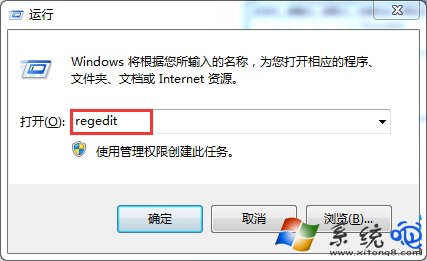
2、在“注冊表編輯器”窗口中,依次展開“HKEY_CURRENT_USER--Software--Microsoft--Windows--CurrentVersion--Explorer--Taskband”,然後在右側空白處點擊鼠標右鍵,在彈出的菜單中依次選擇“新建--DWORD(32-位)值”,並將其命名為“MinThumbSizePx”;
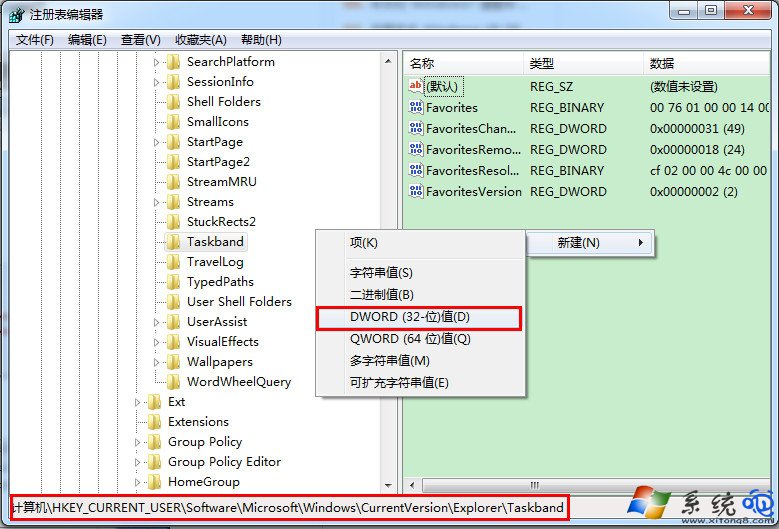
3、雙擊打開剛才新建的值,基數設置為“十進制”,“數值數據”設置為450,然後點擊確定;

4、返回桌面,按“Ctrl + Shift + Esc”快捷鍵打開“任務管理器”,在進程選項卡中找到“explorer.exe”並右鍵打開菜單選擇“結束進程”,之後彈出提示框再點擊一次“結束進程”;
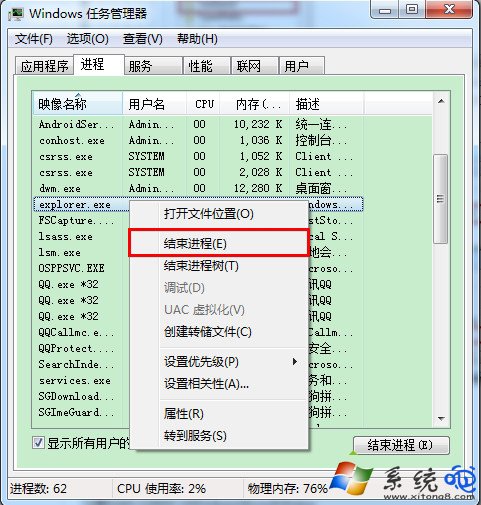
5、然後點擊“文件——新建任務”;
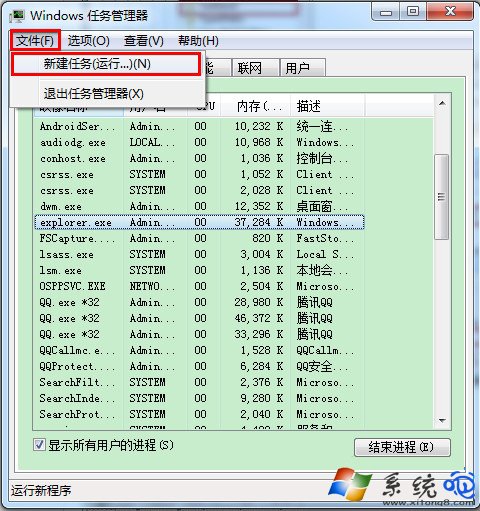
6、然後輸入“explorer.exe”並點擊確定即可。
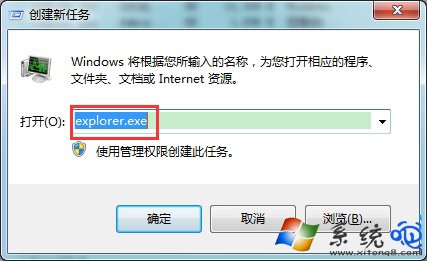
7、重載explorer.exe之後就預覽窗口的設置就生效了。
以上就是關於Win7系統設置預覽窗口清晰度的全部內容了,如果你感覺預覽窗口內容不清晰,可以按照上述步驟調整,希望能解決大家的問題。